時間:2016-10-21 來源:互聯網 瀏覽量:
筆記本電腦怎麼查看隱藏的文件?電腦裏有些文件或者文件夾默認會被隱藏的或者有些是被人為的隱藏的,比方說一些“大片”“美女圖片”,嗬嗬,但是有些人操作之後可能會忘記如何去找回來,那麼就在這裏分享下如何打開查看被隱藏了的文件和文件夾。
電腦隱藏的文件打開的方法:
1、不管是XP係統還是Win7係統又或者是Win8係統,隱藏和打開隱藏文件的方法是相同的,都是通過文件夾選項進行操作的,文件夾選項在哪裏呢?這裏以Win7為例,其他係統可以模仿嚐試

2、首先在開始菜單打開控製麵板
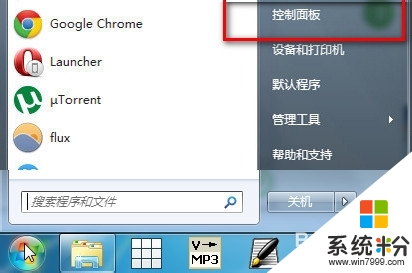
3、在控製麵板找到文件夾選項,點擊打開
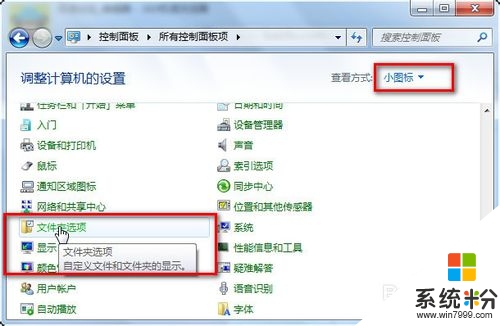
4、或者在資源管理的組織下拉菜單中點擊打開文件夾選項

5、在文件夾選項窗口,點擊查看,然後找到隱藏文件和文件夾,如圖紅框,點擊顯示隱藏的文件、文件夾和驅動器,然後點擊應用

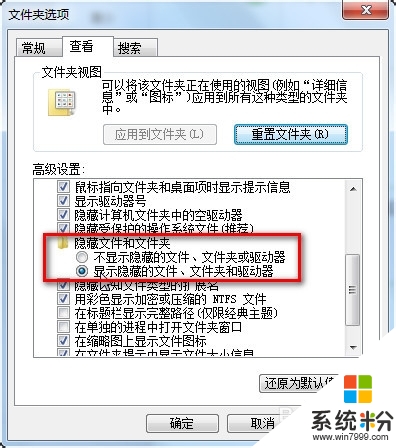
6、如圖,紅框中就是被隱藏的文件夾,注意和周圍正常顯示的文件夾相比,顏色要暗一些
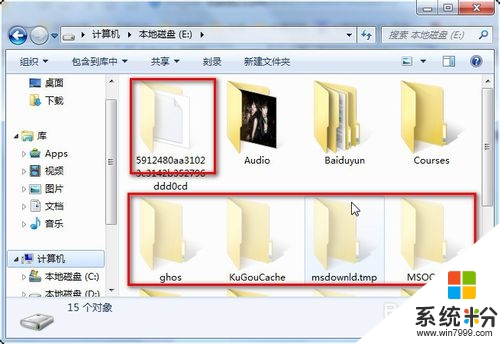
7、那麼怎麼再將這些文件和文件夾隱藏掉呢,回到文件夾選項,點擊不顯示隱藏的文件、文件夾和驅動器,然後點擊應用即可
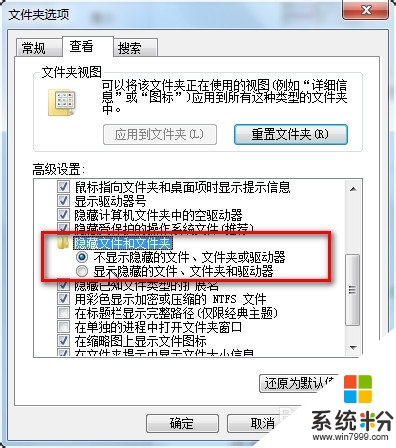
【筆記本電腦怎麼查看隱藏的文件】這就跟大家分享到這裏,希望以上教程能幫到有遇到相同問題的用戶,還有其他的電腦係統下載安裝操作技巧需要了解的話,建議收藏係統粉官網。